
Los controladores son un componente esencial de todos los sistemas operativos, incluyendo por supuesto Windows 10. Sin embargo, existen algunas situaciones en las que la actualización de un controlador puede provocar problemas de mal funcionamiento en un ordenador. En este artículo te explicamos cómo puedes hacer que Windows deje de actualizar los controladores de forma automática muy fácilmente, con ello te ahorrarás la aparición de posibles problemas, con nuevas versiones de los controladores.
Por qué evitar que se instalen nuevos drivers automáticamente
Los desarrolladores publican frecuentemente nuevas versiones de los controladores para los dispositivos que comercializan, todo ello en un intento de mejorar las prestaciones y/o el funcionamiento. Desafortunadamente estas actualizaciones no siempre salen bien.
Por ello, muchos usuarios recurren a bloquear la instalación de nuevos controladores en su equipo con Windows 10. Al hacer esto no tendrás las últimas novedades en controladores para tus dispositivos, pero a cambio te aseguras de que ninguna actualización vaya a romper tu sistema.
Para bloquear la actualización de nuevas versiones de los controladores en Windows 10, el primer paso que necesitamos hacer es abrir la herramienta ejecutar del sistema operativo. Podemos hacer esto muy fácilmente usando la combinación de teclas Windows + R.
Una vez que se abra la herramienta ejecutar, necesitamos introducir el siguiente comando y pulsar la tecla «Enter» para ejecutarlo.
gpedit.msc
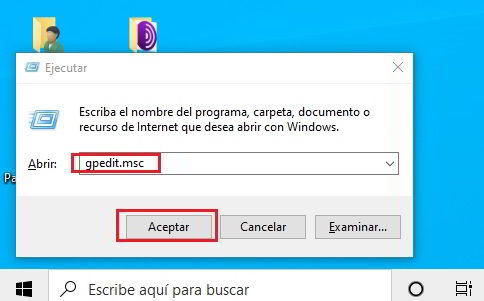
Con ellos y nos abrirá una nueva ventana que nos mostrará varias opciones. En este caso necesitamos dirigirnos a “Configuración del equipo” > “Plantillas administrativas” > “Componentes de Windows” > “Windows Update”.
Ahora busca la opción llamada «No incluyas controladores con las actualizaciones de Windows» y haz clic derecho en «Editar».
Se abrirá una nueva ventana en la cual tendrás que marcar la casilla «Habilitada». Tras ello solo te queda hacer click en el botón «Aplicar» y luego en «Aceptar», para aplicar todos los cambios en la configuración de tu Windows 10.
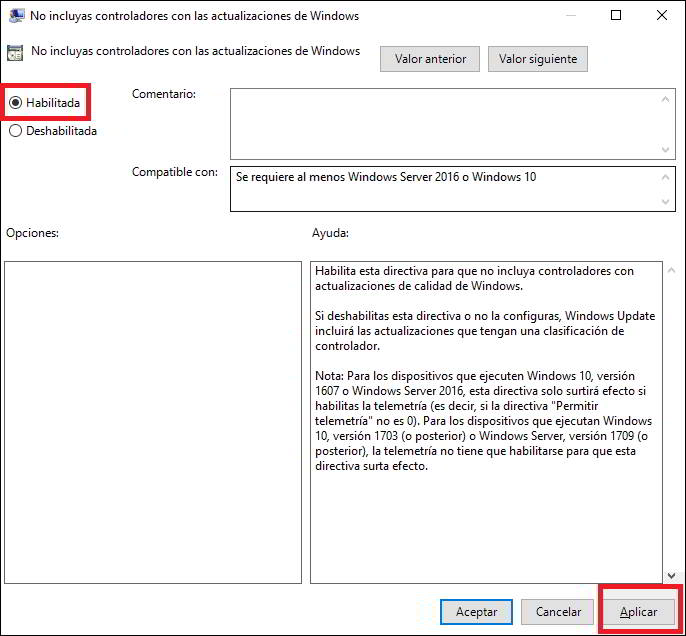
De esta forma impedirás que Windows 10 actualice automáticamente los controladores de tu ordenador.
Cómo desinstalar manualmente un controlador problemático
En caso de que ya se haya instalado en tu equipo con Windows 10 un controlador problemático, seguir los pasos anteriores no solucionará el problema, aunque sí te servirá como prevención para evitar que vuelva a suceder en un futuro.
En este caso, necesitarás desinstalar manualmente el controlador que está causando problemas. Esto es algo que puedes hacer de una forma bastante sencilla utilizando la herramienta “Administrador de dispositivos de Windows 10”, puedes acceder a ella de una forma muy sencilla desde el buscador del menú Inicio.
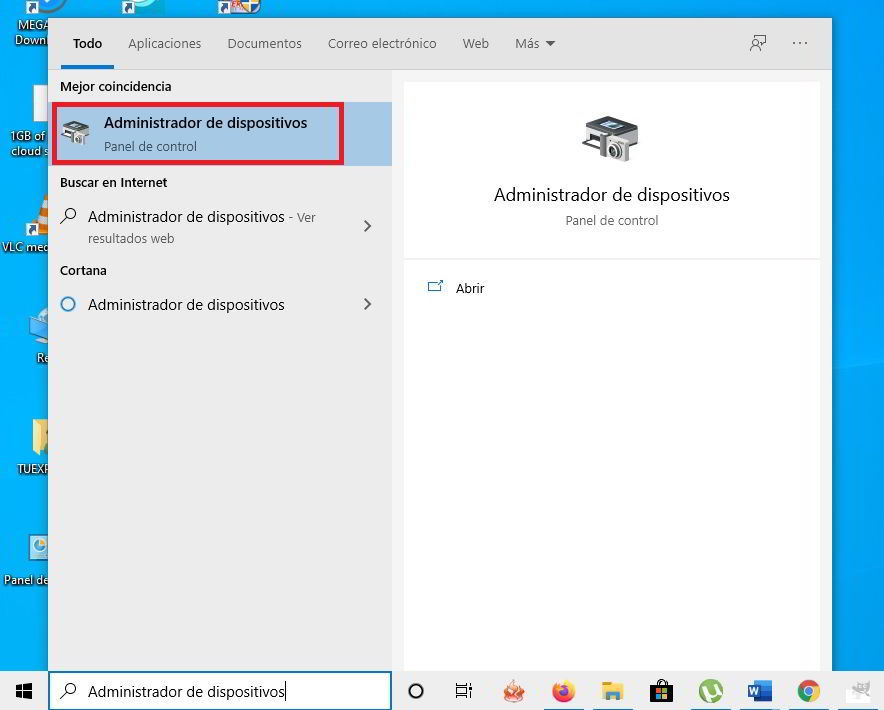
Cuando se abra el Administrador de dispositivos de Windows 10, solo tienes que buscar el componente cuyo driver te está causando problemas. A continuación, haz clic sobre él con el botón derecho del ratón y selecciona la opción “Desinstalar el dispositivo”.
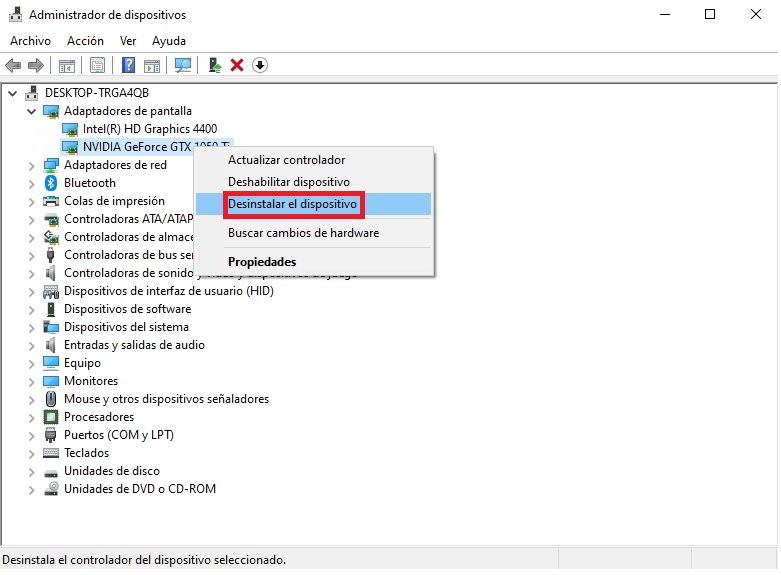
Con ello se abrirá una nueva ventana en la cual tendrás que seleccionar la opción «Eliminar el software de controlador de este dispositivo». Con ello habrás desinstalado de forma manual el driver de ese dispositivo en concreto, Ahora solo te queda instalar manualmente una versión anterior que estaba funcionando correctamente.
También puedes recurrir a la opción «Revertir al controlador anterior«, sí estás seguro de que la versión anterior driver funcionaba correctamente.
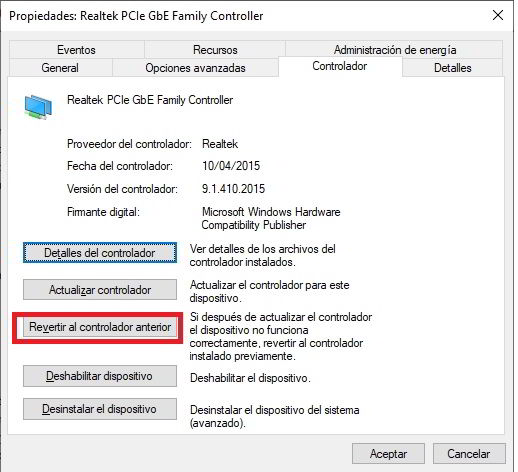
Aquí termina nuestro tutorial sobre cómo evitar que Windows 10 instale nuevas actualizaciones de drivers








No sirve, igual sigue instalando los driver de nvidia.